Eventos
Únase a nosotros en FabCon Vegas
31 mar, 23 - 2 abr, 23
El último evento dirigido por la comunidad de Microsoft Fabric, Power BI, SQL y AI. 31 de marzo al 2 de abril de 2025.
Regístrate hoyEste explorador ya no se admite.
Actualice a Microsoft Edge para aprovechar las características y actualizaciones de seguridad más recientes, y disponer de soporte técnico.
Este tema se proporciona información sobre lo que se debe considerar al crear un adaptador de integración de telefonía informática (CTI) para que funcione con Unified Service Desk.
Para asegurarse de que softphone y los componentes de la interfaz de usuario (CTI) interoperen con Unified Service Desk, las siguientes condiciones deben cumplirse:
Los controles se crean mediante Windows Presentation Foundation (WPF) y se derivan de la clase DynamicsBaseHostedControl.
Los controles CTI se colocan en el panel CtiPanel en Unified Service Desk. El alto de control debe ser 23 para ajustarse a CtiPanel. Controles más grandes pueden utilizarse.
Puede haber múltiples controles o componentes de la interfaz de usuario de CTI en CtiPanel. Se trata de un panel de pila horizontal, por lo que si tiene varios controles en este panel, aparecerán unos junto a otros.
Una característica de Unified Service Desk es la posibilidad de configurar diseños de aplicaciones avanzadas sin programación. Este tipo de funcionalidad se expone con el concepto de acciones en Unified Service Desk. Para permitir la idea extender las capacidades de control de telefonía a botones, scripts del agente, y vínculos en aplicaciones hospedadas, el sistema utiliza acciones definidas para funciones expuestas por el adaptador de CTI. Esto se realiza exponiendo las acciones de UII en el control hospedado del Administrador de escritorio de CTI del componente de CTI. Cada una de estas acciones ofrece al administrador más control sobre el comportamiento de la aplicación.
Recomendamos definir e implementar las siguientes acciones en el control hospedado del Administrador de escritorio de CTI.
| Acción | Descripción |
|---|---|
| Marcar | El número al que se va a llamar. Este parámetro si no se proporciona, se mostrará un teclado de marcado para que el usuario especifique dígitos. Si la llamada está en una llamada activa, esta acción marca los dígitos como si fuera para una IVR. |
| Transferencia | Inicie o complete una transferencia. Si se ha iniciado una transferencia pero no se ha completado, esta acción transfiere la llamada y omite el parámetro. Si está presente una llamada activa, esta acción retiene la llamada y realiza una nueva llamada pasando los datos de contexto. |
| Conferencia | Inicie o complete una conferencia. Si se ha iniciado una conferencia pero no se ha completado, esta acción abre la llamada en modo conferencia y omite el parámetro. Si está presente una llamada activa, la llamada se retiene y se realiza una nueva llamada pasando los datos de contexto. |
| Colgar | Termina la llamada actual. |
Nota
Si estas acciones son compatibles con el control hospedado del Administrador de escritorio de CTI, los usuarios podrán desencadenar esta funcionalidad desde una gran variedad de sitios dentro de la aplicación, proporcionando así una experiencia firmemente integrada del agente.
Debe asegurarse de lo siguiente al diseñar los mensajes en pantalla de CTI en Unified Service Desk.
Debe rellenar los siguientes valores en el parámetro de CallInfo de la solicitud de CTI:
| Parámetro | Descripción |
|---|---|
| direction | Especifique "entrante" para las llamadas entrantes y "saliente" para las llamadas salientes. El sistema utiliza esta opción para permitir que el administrador especifique un comportamiento diferente en función de la dirección de la llamada. |
| Calltype | Especifique "phonecall" para los llamadas de voz y "chat" para las sesiones de chat. |
Los adaptadores de CTI no deben crear automáticamente actividades en Microsoft Dataverse porque éste no siempre es el comportamiento requerido. Por lo tanto, debe dejar que los administradores del sistema configuren esto.
try
{
FireRequestAction(new RequestActionEventArgs("*", CtiLookuprequest.CTILOOKUPACTIONNAME,GeneralFunctions.Serialize<CtiLookupRequest>(data)));
}
Nota
Se asume que el CTILOOKUPACTIONNAME se usará para llamar a la acción de CTI, y que el nombre de la aplicación será "*", como se muestra en el código de ejemplo.
Importante
Es posible crear adaptadores CTI para Unified Service Desk que no sigan el marco CTI de User Interface Integration (UII).
Las búsquedas CTI se realizan mediante FetchXML en Dataverse. Puede realizar una búsqueda utilizando cualquier dato pasado en cualquier parámetro de CTI en cualquier campo de la entidad que elija en Dataverse. Las búsquedas se realizan regla a regla hasta que se encuentra una coincidencia. Tras encontrar una coincidencia con una regla de navegación de ventanas en Unified Service Desk, seguirá la orientación configurada en la regla de navegación para el siguiente paso. Normalmente, una regla está configurada para iniciar sesión con la actividad, y presenta opcionalmente la actividad en una pestaña. Para obtener más información acerca de cómo configurar una regla de ventana de navegación para realizar una búsqueda de CTI, consulte Tutorial: Usar adapter genérico de escucha para los eventos de CTI.
Configuremos una regla de búsqueda CTI de ejemplo mediante las reglas de navegación de ventanas en Unified Service Desk. Para obtener más información sobre la regla de navegación de ventanas, vea Utilizar reglas de navegación de ventanas en Unified Service Desk.
Inicie sesión en el Administrador de Unified Service Desk.
Seleccione Reglas de navegación de ventanas en Configuración básica.
Seleccione Nuevo.
Escriba un nombre y un orden para la regla de navegación de ventanas. En el cuadro De, seleccione el control hospedado del Administrador de escritorio de CTI.
Después de seleccionar el Administrador de escritorio de CTI, se mostrarán las opciones de CTI empezando con una actividad de inicio. El campo de actividad de inicio debe contener el tipo de entidad pasado desde el adaptador de CTI. Por ejemplo, puede ser phonecall, chat o correo electrónico. Una regla controla solo un tipo de actividad desde el servidor de CTI.
Seleccione Guardar y habilite los campos necesarios para los próximos pasos.
En Búsquedas de CTI, seleccione el icono de búsqueda y, a continuación, seleccione Nueva en el cuadro de búsqueda para definir nuevos criterios de búsqueda mediante la consulta de FetchXML.
En la pantalla Nueva búsqueda de CTI, especifique un nombre y un orden para la consulta de búsqueda de CTI. El campo de dirección es Inbound o Outbound y se usa para buscar en una sola dirección específica del evento de CTI. Esta dirección se pasa desde el adaptador de CTI.
Escriba la consulta de FetchXML necesaria para la búsqueda de CTI. Use la característica de búsqueda avanzada en Dataverse para crear la búsqueda inicial y después descargue FetchXML. El campo clave no suele estar disponible en Búsqueda avanzada de Dataverse, por lo que puede encontrar que debe agregar manualmente esa condición a XML después de haberla exportado. También debe seleccionar los atributos que le interesa mostrar en el contexto de Unified Service Desk. Estos aparecen inmediatamente en lugar de rellenarse cuando se cargan las páginas en la pantalla, como los otros tipos de parámetros de datos. Cuando tenga el FetchXML que desea, pegue el texto en el cuadro FetchXML y guarde la regla de búsqueda de CTI.
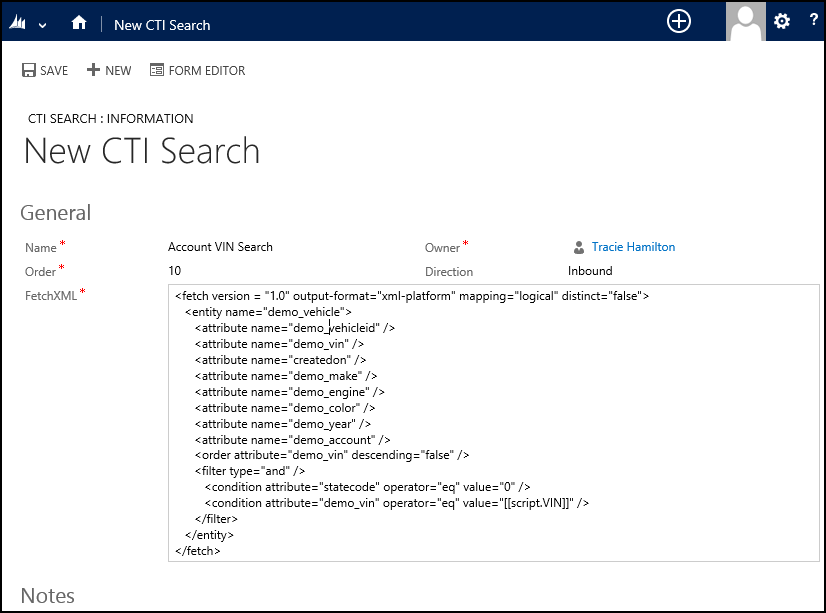
El sistema buscará cada uno de los elementos de búsqueda de CTI para la regla. Es similar a una búsqueda de entidades cruzada. Las condiciones se relacionan con el conjunto de resultados finales y, en el caso de administración de múltiples resultados, pueden indicar que se encontraron uno o más registros de más de un tipo de entidad.
Debajo de la lista de búsqueda hay tres selecciones y condiciones usadas para indicar qué debe realizarse en cada caso.
| Condición | Descripción |
|---|---|
| No hay coincidencias | Qué debe hacer el sistema si no se encuentra ninguna coincidencia en todas las búsquedas especificadas en la regla. |
| Coincidencia única | Qué debe hacer el sistema cuando solo se encuentra un registro como resultado de las búsquedas combinadas. |
| Varias coincidencias | Qué debe hacer el sistema si se encuentra más de un resultado en todas las búsquedas. |
Para cada condición hay una decisión que debe tomar en relación con lo que debe hacer.
| Decisión | Descripción |
|---|---|
| Crear sesión y, a continuación, ejecutar acción | Crea una nueva sesión antes de ejecutar una acción configurada. Esta acción se ejecutará en el contexto de esta nueva sesión. |
| Crear sesión, cargar coincidencia y ejecutar acción | Crea una sesión, luego carga la coincidencia en una pestaña o búsqueda de entidades en función de la selección en la pestaña Resultado del formulario de aplicaciones basadas en modelo. Finalmente, llama a una acción. Esta opción solo es válida para coincidencia única. |
| Ejecutar acción | Indica al sistema que no haga nada con el resultado, pero opcionalmente llama a una acción configurada específica de esta situación. Puede llamar a la acción FireEvent en el control hospedado GlobalManager, si desea llamar a varias acciones en orden como resultado de esto. Esta acción se ejecutará en el contexto de la sesión actual. No se creará ninguna nueva sesión. |
| Próxima regla | Indica el sistema que ignore el resto del procesamiento de esta regla y busque otras reglas que puedan coincidir. Las nuevas búsquedas se realizarán en la regla siguiente. |
Importante
En el momento en que el sistema no tome la opción "Siguiente regla" configurada en la regla de navegación, también ejecutará las acciones configuradas en la regla de navegación propiamente dicha. Si desea ejecutar reglas solo en casos específicos, debe usar la acción en la sección correspondiente. Para acciones de propósito general que deben ejecutarse sin importar la opción elegida, puede introducirlas en la lista de acciones de la regla de navegación.
Cuando se responde a eventos de chat, ocurren algunas cosas especiales en el sistema. Se presupone que el valor "CTIDESKTOPMANAGERCONTROL" del parámetro de datos de evento de CTI se rellena con el nombre de la aplicación hospedada del Administrador de escritorio de CTI y admite la acción SendIM. Si el CALLTYPE pasado a CtiLookupRequest es "Chat", Unified Service Desk mostrará un botón adicional en la interfaz de usuario del script del agente. Si el agente selecciona este botón, intentará invocar la acción de SendIM en la aplicación hospedada del Administrador de escritorio de CTI especificada en el control CTIDESKTOPMANAGERCONTROL. Pasará el texto del script del agente a esta acción, y se da por hecho que el control hospedado del Administrador de escritorio de CTI escribirá este texto en el resultado del chat.
Marco de integración de telefonía informática (CTI) de la UII
CTIDESKTOPMANAGERCONTROL
Crear un Administrador del escritorio de CTI
Utilizar reglas de navegación de ventanas en Unified Service Desk
Tutorial: Uso del adaptador de escucha genérico para eventos de CTI
Eventos
Únase a nosotros en FabCon Vegas
31 mar, 23 - 2 abr, 23
El último evento dirigido por la comunidad de Microsoft Fabric, Power BI, SQL y AI. 31 de marzo al 2 de abril de 2025.
Regístrate hoy